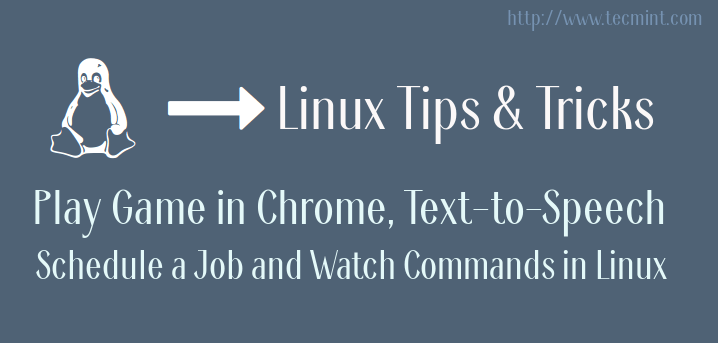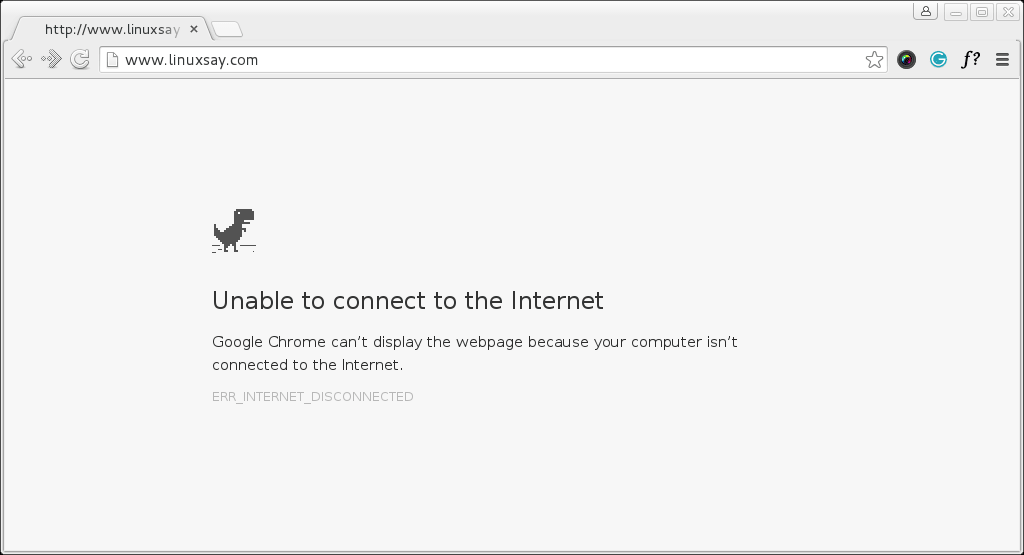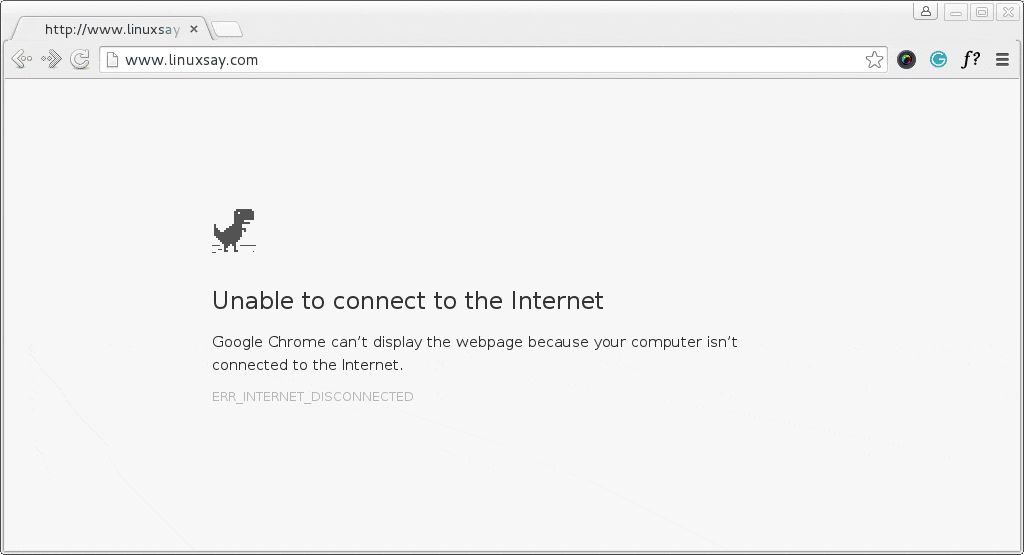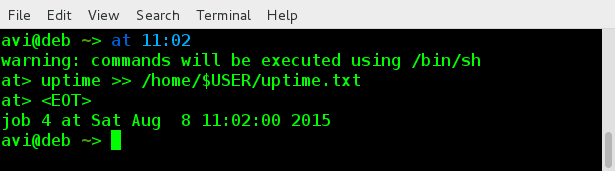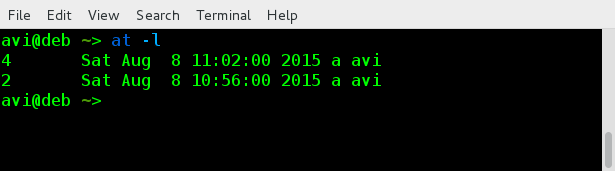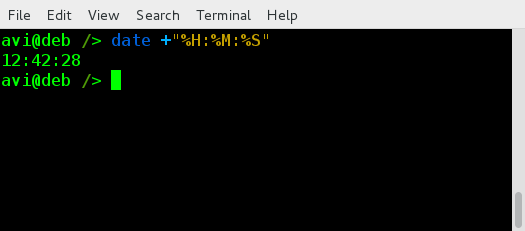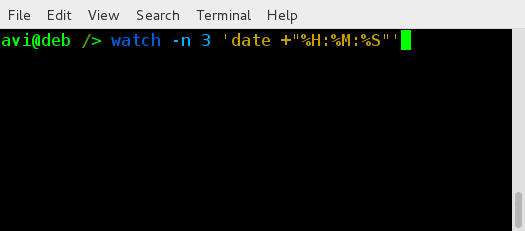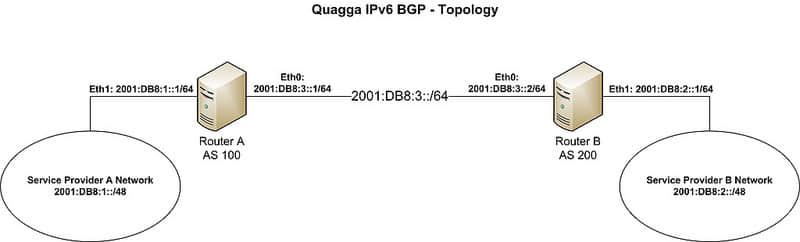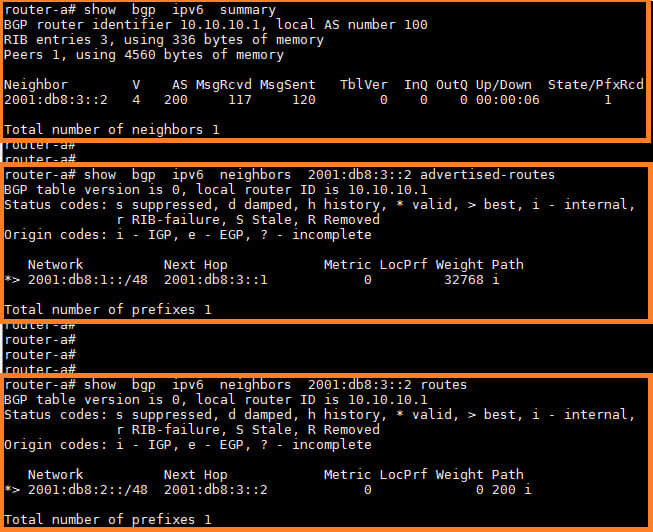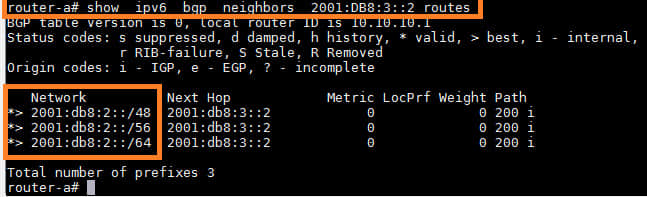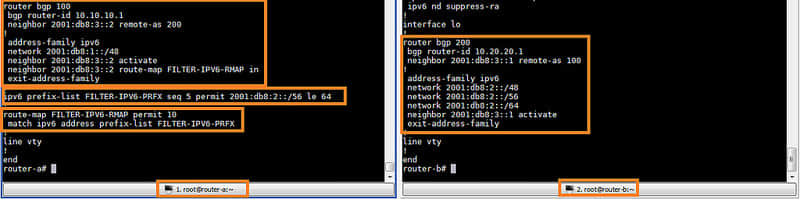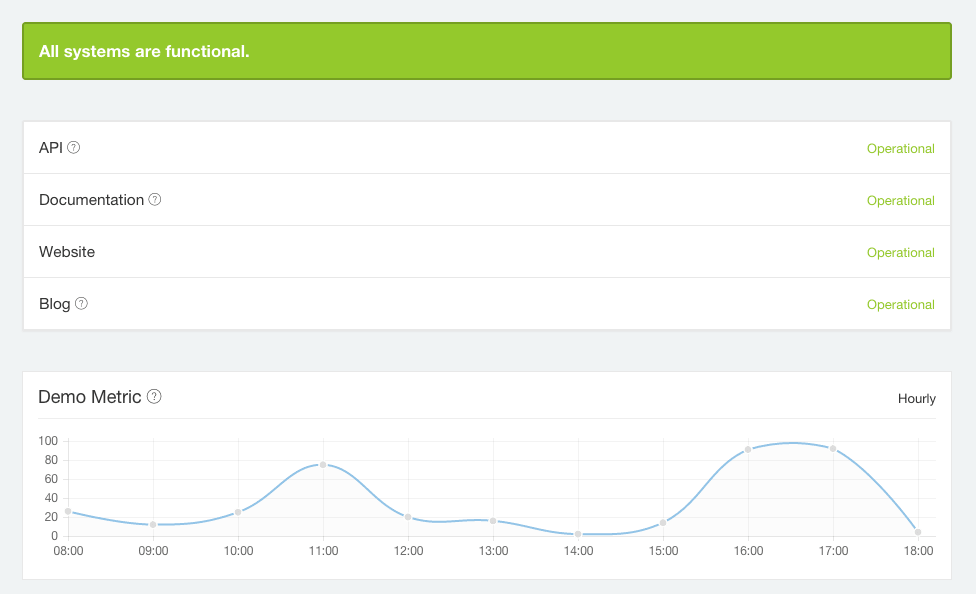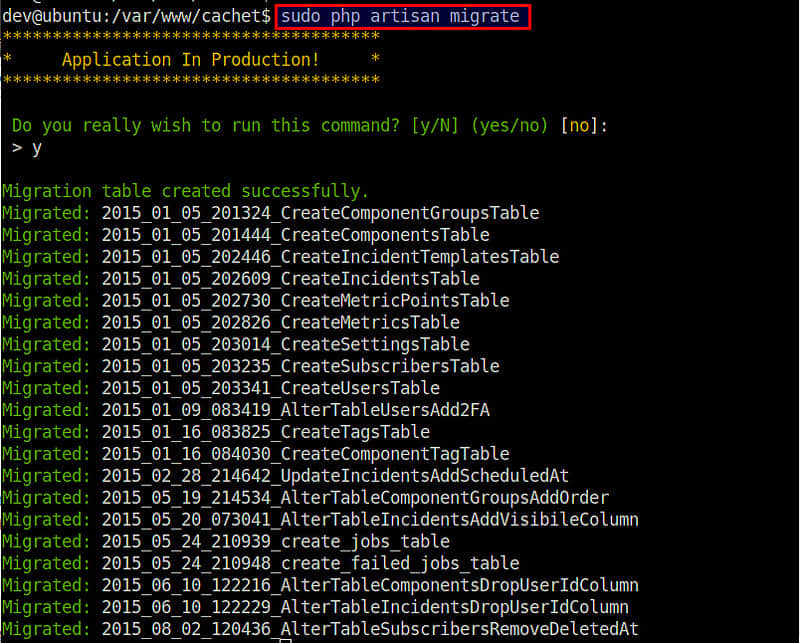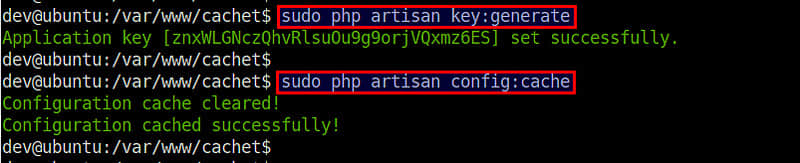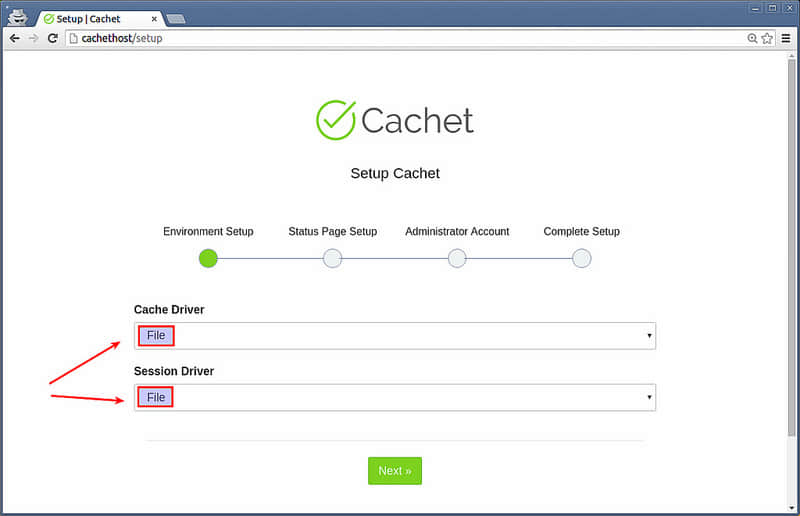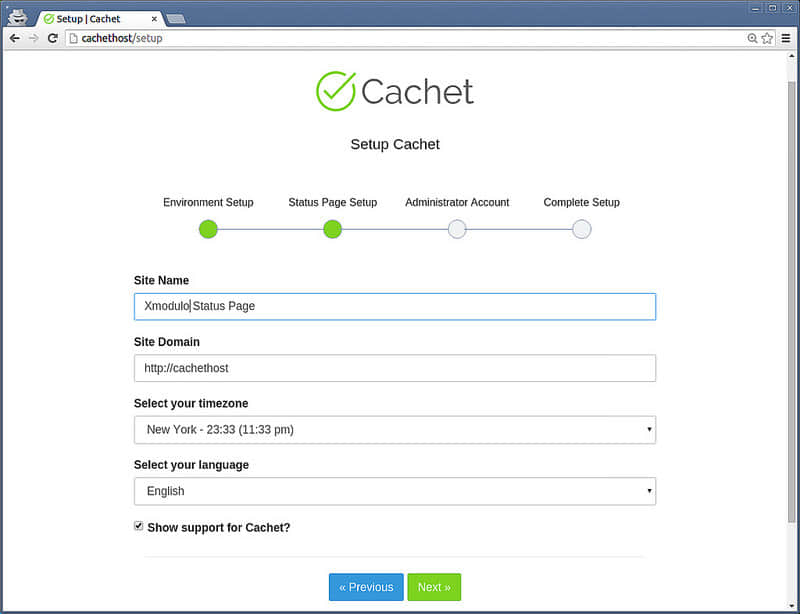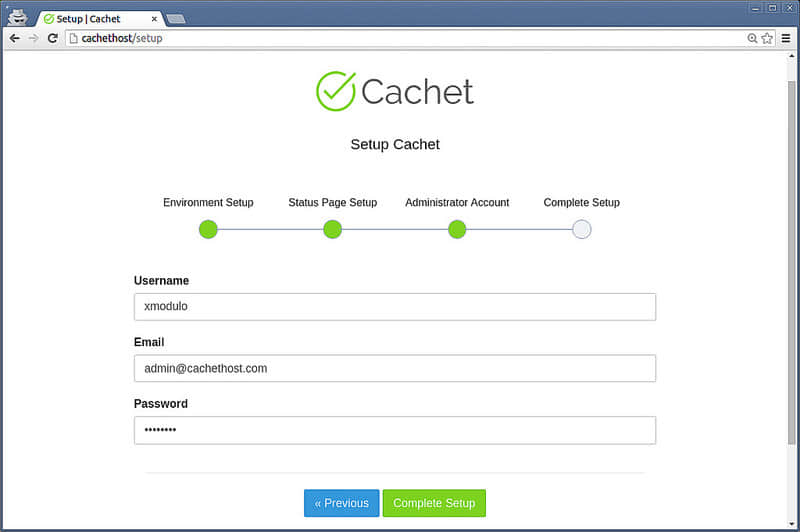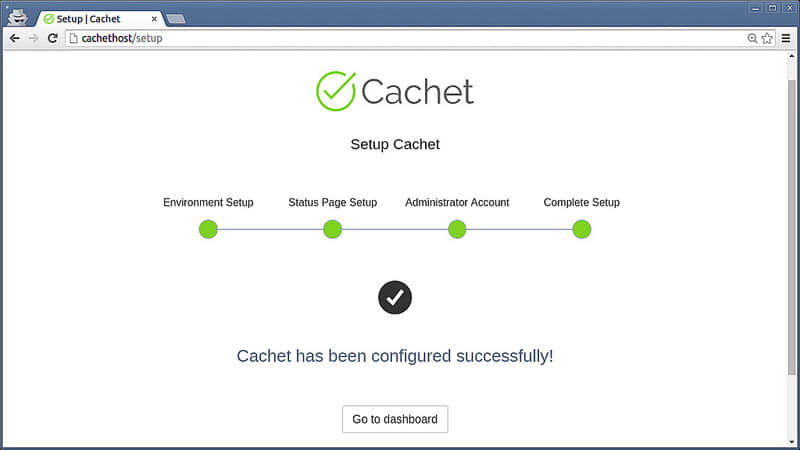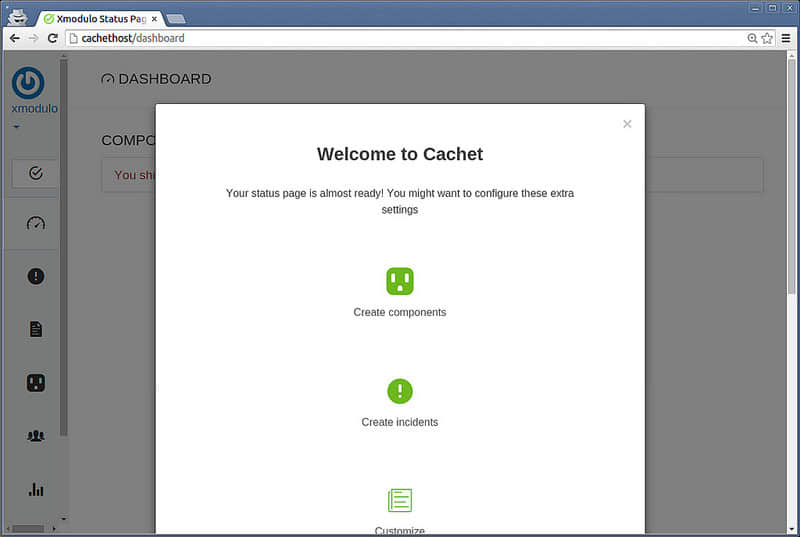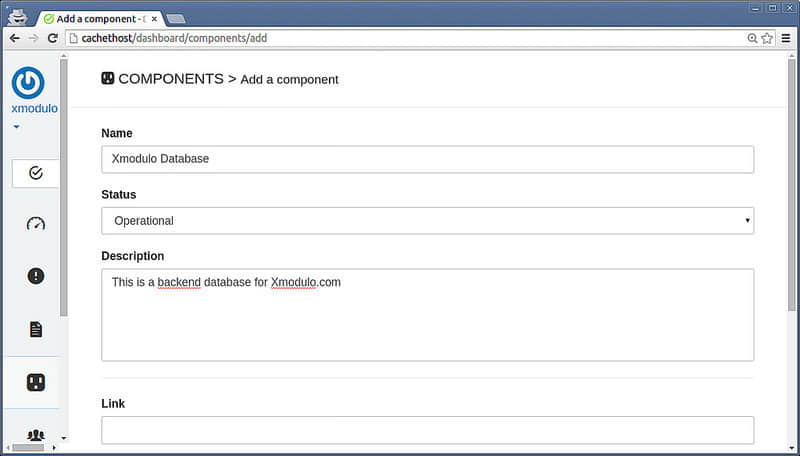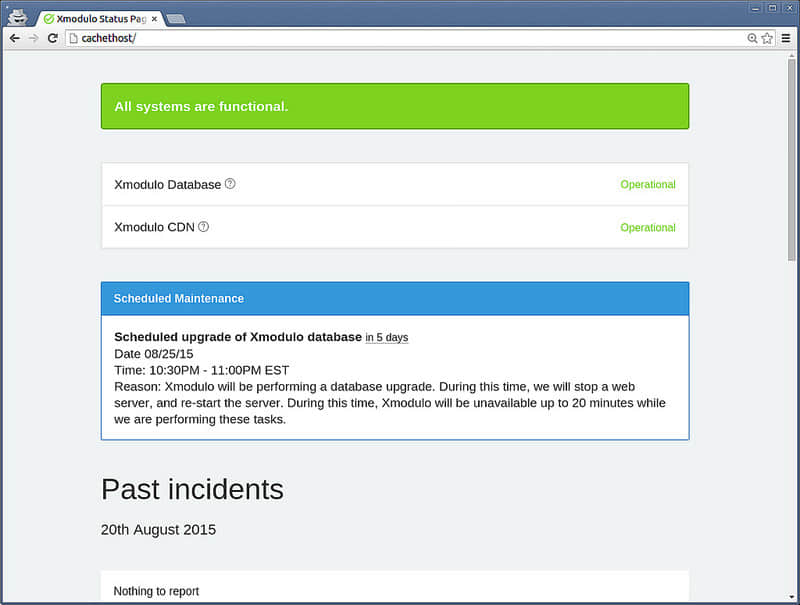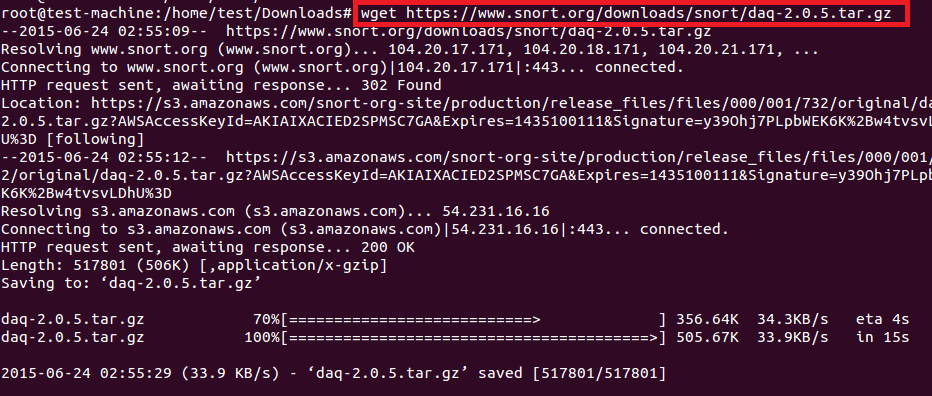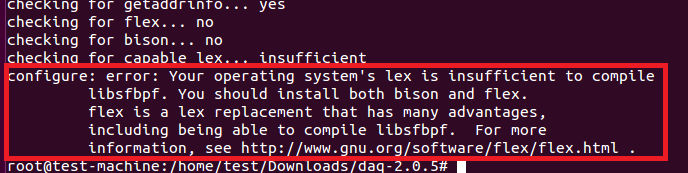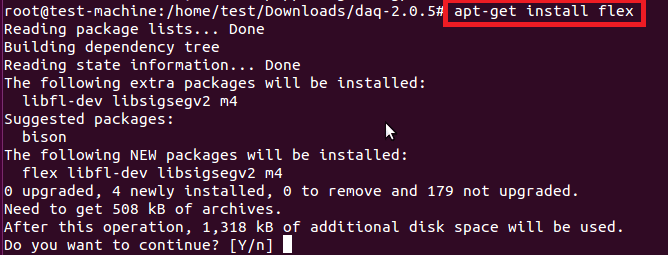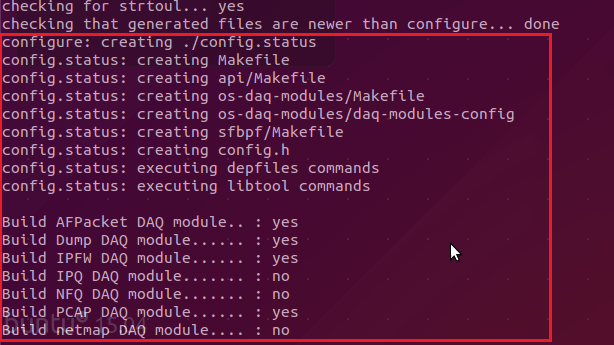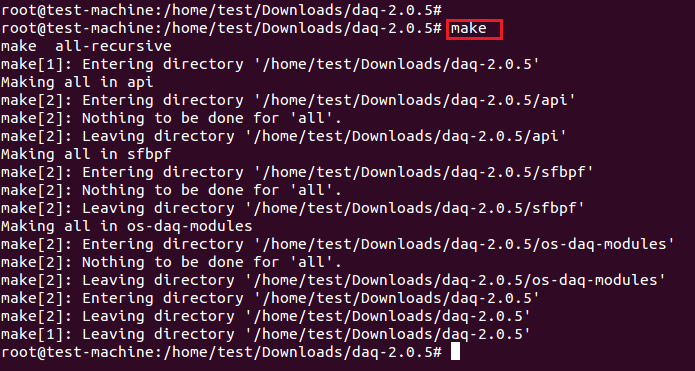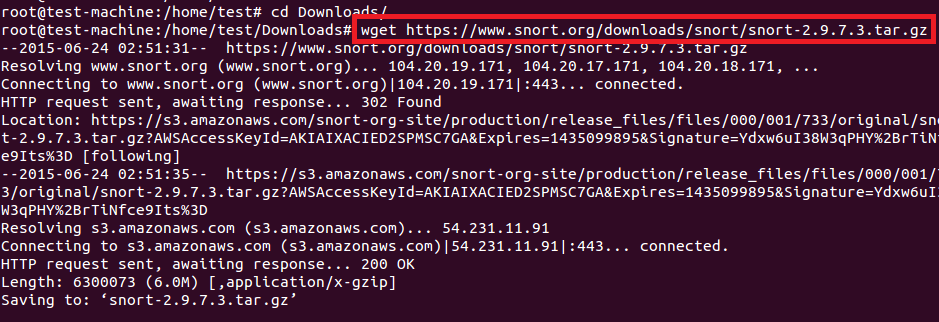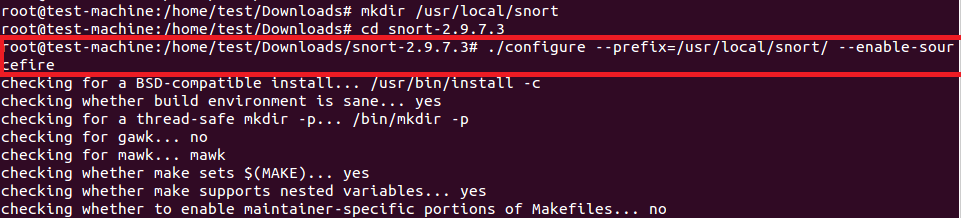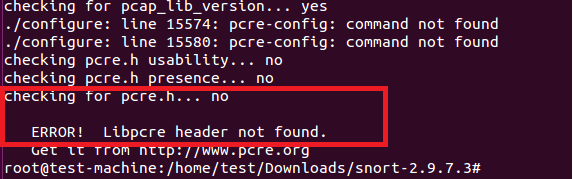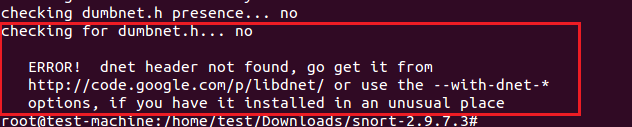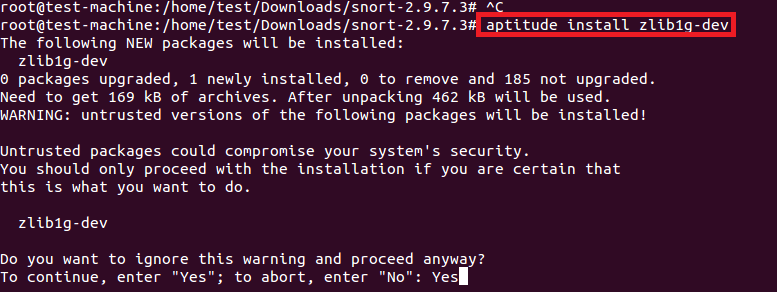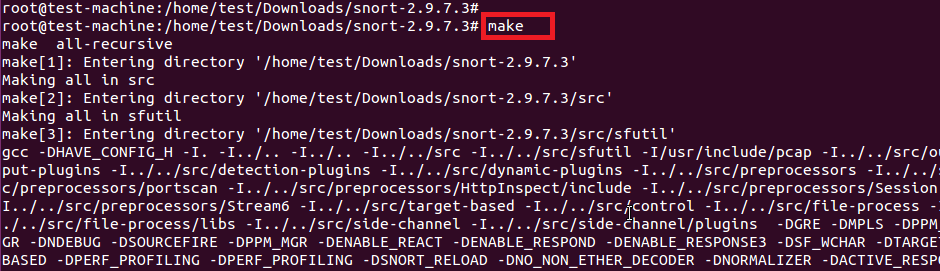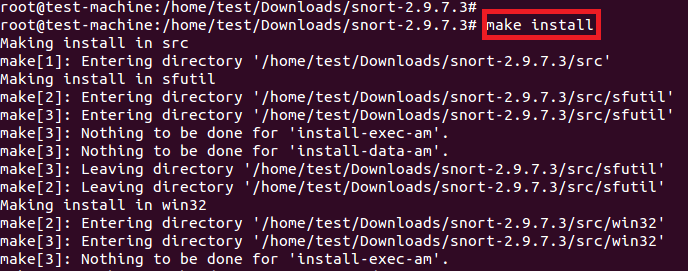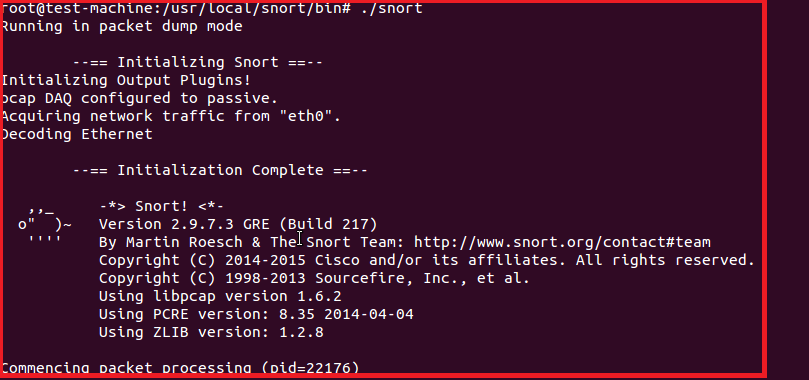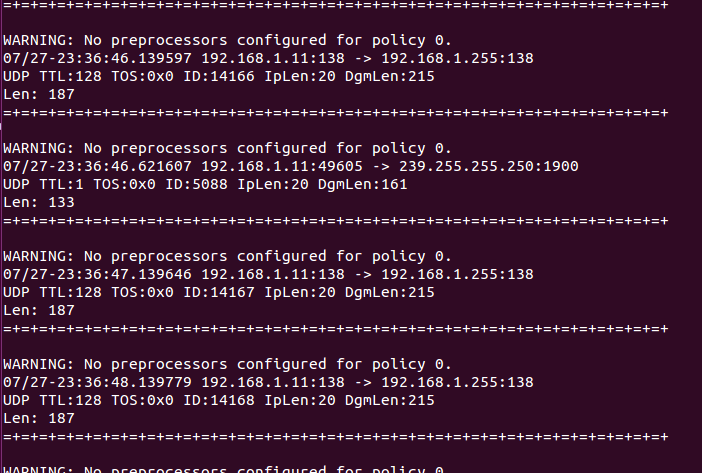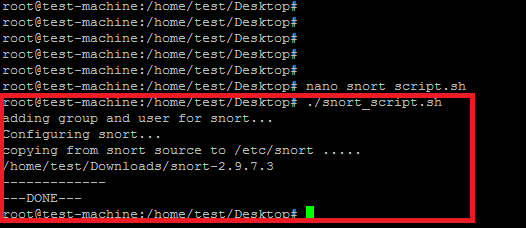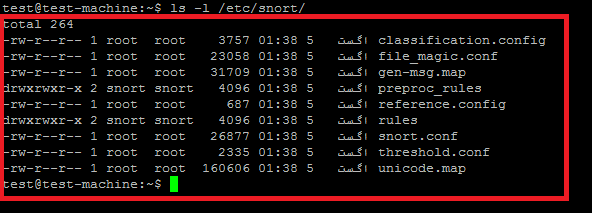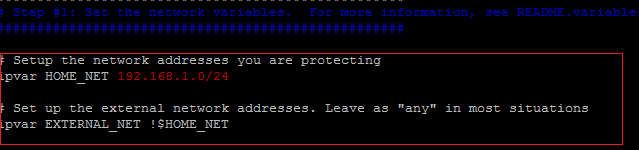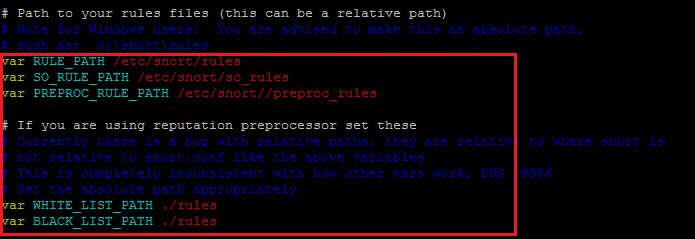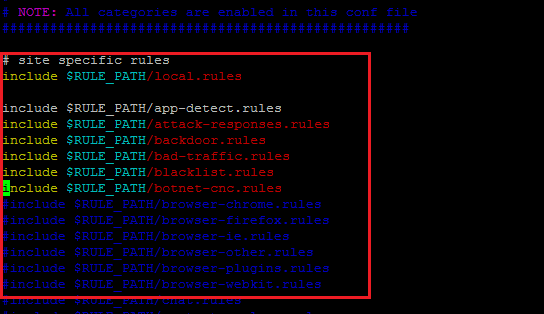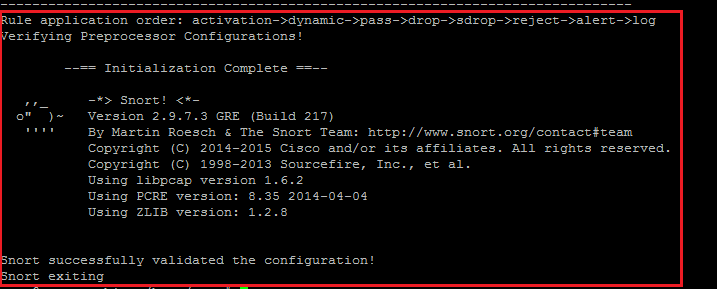在 Ubuntu 上配置高性能的 HHVM 环境
HHVM全称为 HipHop Virtual Machine,它是一个开源虚拟机,用来运行由 Hack(一种编程语言)和 PHP 开发应用。HHVM 在保证了 PHP 程序员最关注的高灵活性的要求下,通过使用最新的编译方式来取得了非凡的性能。到目前为止,相对于 PHP + APC (Alternative PHP Cache) ,HHVM 为 FaceBook 在 HTTP 请求的吞吐量上提高了9倍的性能,在内存的占用上,减少了5倍左右的内存占用。
同时,HHVM 也可以与基于 FastCGI 的 Web 服务器(如 Nginx 或者 Apache )协同工作。

安装 HHVM,Nginx和 Apache 还有 MariaDB
在本教程中,我们一起来配置 Nginx/Apache web 服务器、 数据库服务器 MariaDB 和 HHVM 。我们将使用 Ubuntu 15.04 (64 位),因为 HHVM 只能运行在64位系统上。同时,该教程也适用于 Debian 和 Linux Mint。
第一步: 安装 Nginx 或者 Apache 服务器
1、首先,先进行一次系统的升级并更新软件仓库列表,命令如下
# apt-get update && apt-get upgrade
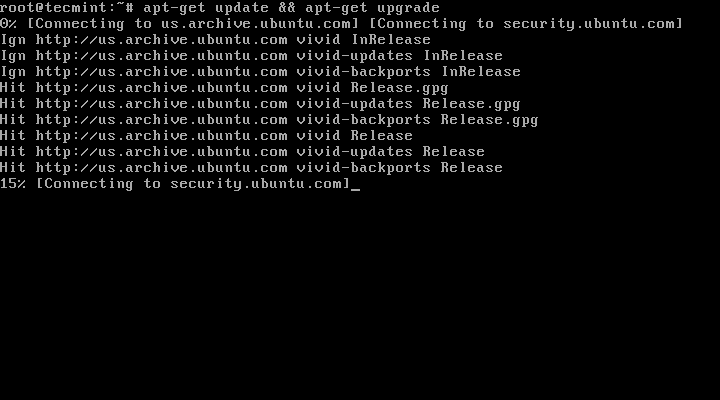
系统升级
2、 正如我之前说的,HHVM 能和 Nginx 和 Apache 进行集成。所以,究竟使用哪个服务器,这是你的自由,不过,我们会教你如何安装这两个服务器。
安装 Nginx
我们通过下面的命令安装 Nginx/Apache 服务器
# apt-get install nginx
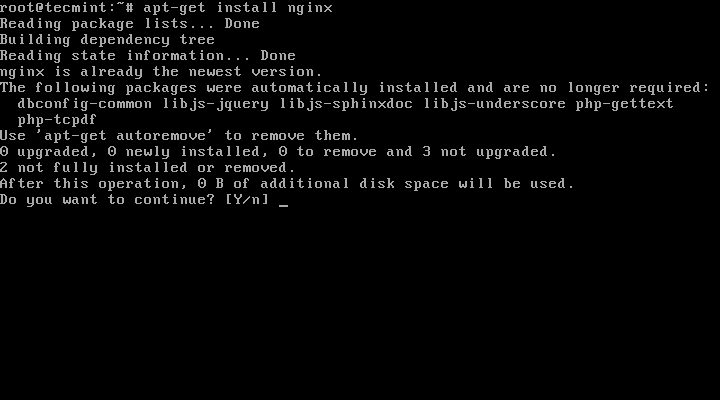
安装 Nginx 服务器
安装 Apache
# apt-get install apache2
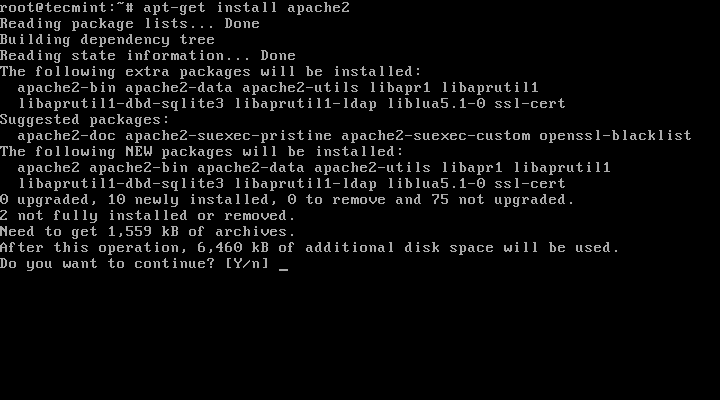
安装 Apache 服务器
完成这一步,你能通过以下的链接看到 Nginx 或者 Apache 的默认页面
http://localhost
或
http://IP-Address
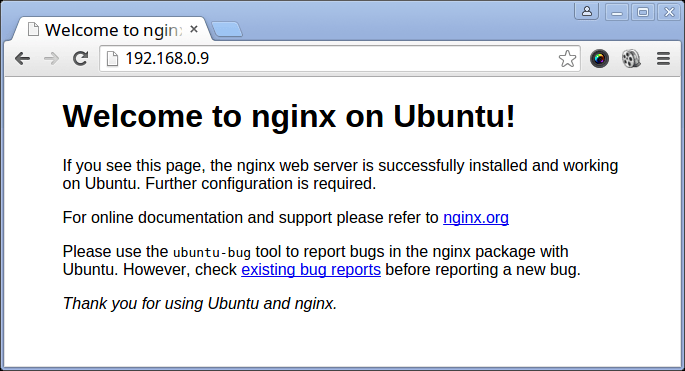
Nginx 默认页面
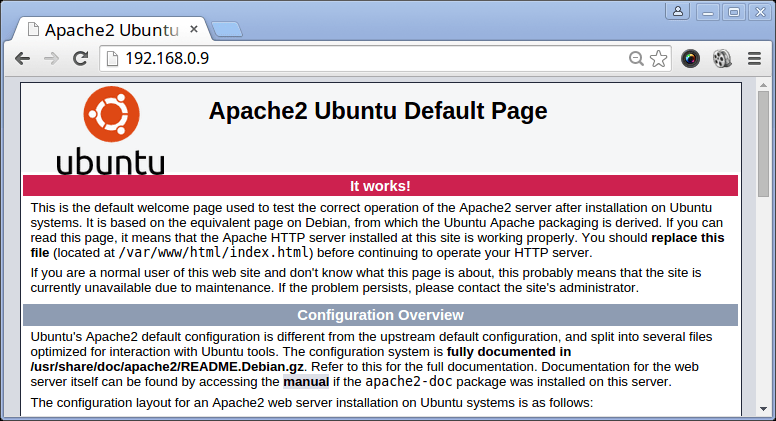
Apache 默认页面
第二步: 安装和配置 MariaDB
3、 这一步,我们将通过如下命令安装 MariaDB,它是一个比 MySQL 性能更好的数据库
# apt-get install mariadb-client mariadb-server
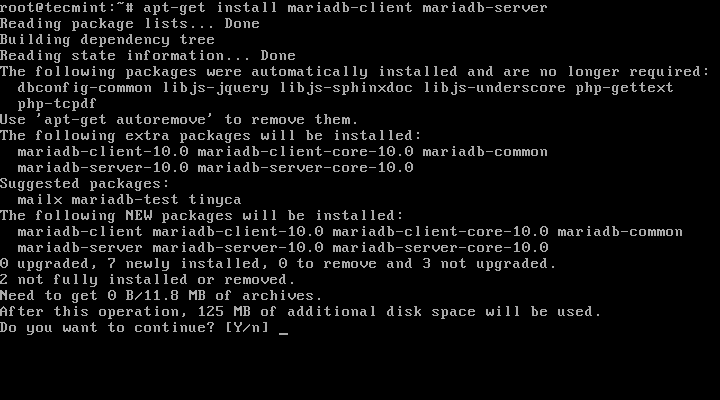
安装 MariaDB
4、 在 MariaDB 成功安装之后,你可以启动它,并且设置 root 密码来保护数据库:
# systemctl start mysql
# mysql_secure_installation
回答以下问题,只需要按下y或者 n并且回车。请确保你仔细的阅读过说明。
Enter current password for root (enter for none) = press enter
Set root password? [Y/n] = y
Remove anonymous users[y/n] = y
Disallow root login remotely[y/n] = y
Remove test database and access to it [y/n] = y
Reload privileges tables now[y/n] = y
5、 在设置了密码之后,你就可以登录 MariaDB 了。
# mysql -u root -p
第三步: 安装 HHVM
6、 在此阶段,我们将安装 HHVM。我们需要添加 HHVM 的仓库到你的sources.list文件中,然后更新软件列表。
# wget -O - http://dl.hhvm.com/conf/hhvm.gpg.key | apt-key add -
# echo deb http://dl.hhvm.com/ubuntu DISTRIBUTION_VERSION main | sudo tee /etc/apt/sources.list.d/hhvm.list
# apt-get update
重要:不要忘记用你的 Ubuntu 发行版代号替换上述的 DISTRIBUTION\_VERSION (比如:lucid, precise, trusty) 或者是 Debian 的 jessie 或者 wheezy。在 Linux Mint 中也是一样的,不过只支持 petra。
添加了 HHVM 仓库之后,你就可以轻松安装了。
# apt-get install -y hhvm
安装之后,就可以启动它,但是它并没有做到开机启动。可以用如下命令做到开机启动。
# update-rc.d hhvm defaults
第四步: 配置 Nginx/Apache 连接 HHVM
7、 现在,nginx/apache 和 HHVM 都已经安装完成了,并且都独立运行起来了,所以我们需要对它们进行设置,来让它们互相关联。这个关键的步骤,就是需要告知 nginx/apache 将所有的 php 文件,都交给 HHVM 进行处理。
如果你用了 Nginx,请按照如下步骤:
nginx 的配置文件在 /etc/nginx/sites-available/default, 并且这些配置文件会在 /usr/share/nginx/html 中寻找文件执行,不过,它不知道如何处理 PHP。
为了确保 Nginx 可以连接 HHVM,我们需要执行所带的如下脚本。它可以帮助我们正确的配置 Nginx,将 hhvm.conf 放到 上面提到的配置文件 nginx.conf 的头部。
这个脚本可以确保 Nginx 可以对 .hh 和 .php 的做正确的处理,并且将它们通过 fastcgi 发送给 HHVM。
# /usr/share/hhvm/install_fastcgi.sh
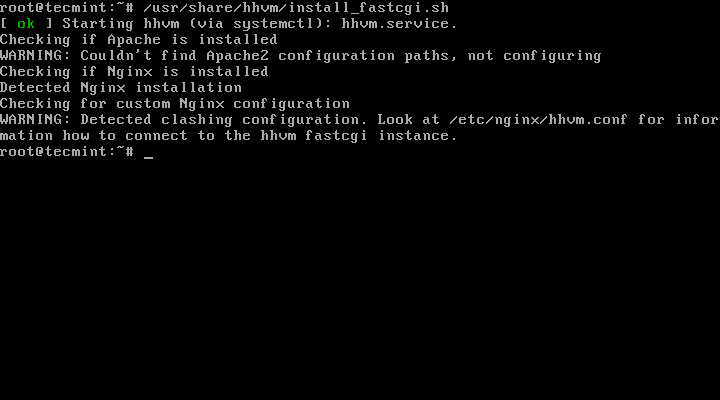
配置 Nginx、HHVM
重要: 如果你使用的是 Apache,这里不需要进行配置。
8、 接下来,你需要使用 hhvm 来提供 php 的运行环境。
# /usr/bin/update-alternatives --install /usr/bin/php php /usr/bin/hhvm 60
以上步骤完成之后,你现在可以启动并且测试它了。
# systemctl start hhvm
第五步: 测试 HHVM 和 Nginx/Apache
9、 为了确认 hhvm 是否工作,你需要在 nginx/apache 的文档根目录下建立 hello.php。
# nano /usr/share/nginx/html/hello.php [对于 Nginx]
或
# nano /var/www/html/hello.php [对于 Nginx 和 Apache]
在文件中添加如下代码:
<?php
if (defined('HHVM_VERSION')) {
echo 'HHVM is working';
phpinfo();
} else {
echo 'HHVM is not working';
}
?>
然后访问如下链接,确认自己能否看到 "hello world"
http://localhost/info.php
或
http://IP-Address/info.php
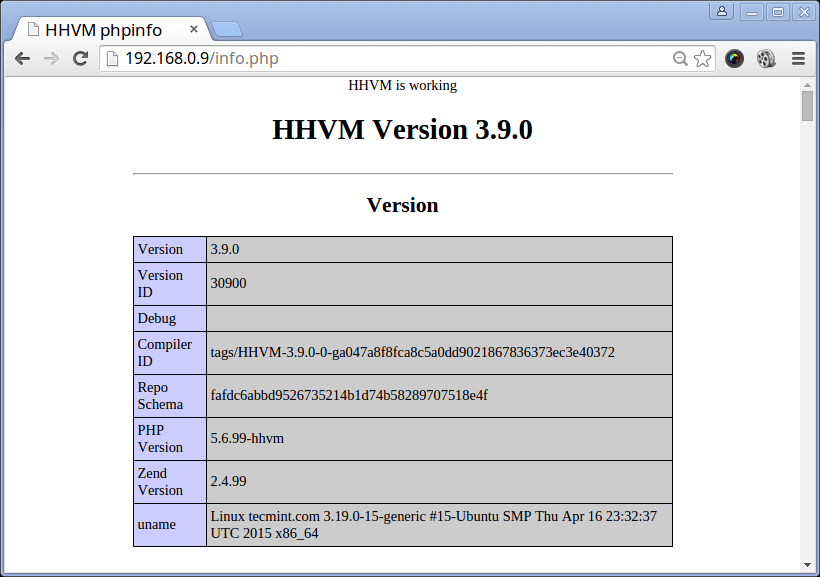
HHVM 页面
如果 “HHVM” 的页面出现了,那就说明你成功了。
结论
以上的步骤都是非常简单的,希望你能觉得这是一篇有用的教程,如果你在以上的步骤中遇到了问题,给我们留一个评论,我们将全力解决。
via: http://www.tecmint.com/install-hhvm-and-nginx-apache-with-mariadb-on-debian-ubuntu/
作者:Ravi Saive 译者:MikeCoder 校对:wxy